인터넷 없이 드라이버를 업데이트하는 방법[가장 빠른 방법]
그래도 드라이버는 PC가 제대로 작동하는 데 필수적이므로 인터넷 없이 드라이버를 업데이트하는 방법을 알아야 합니다. 그래서 당신은 그것에 대해 어떻게 가나요? 쉬운. 아래에서 방법을 보여줍니다.
인터넷 없이 드라이버를 설치할 수 있습니까?
예. 우리는 자동 드라이버 업데이트에 너무 익숙해서 안정적인 인터넷 연결이 없는 삶을 상상하는 것은 거의 불가능합니다. 그러나 일부 사용자에게는 이것이 현실입니다.
하드웨어를 최신 상태로 유지하려면 인터넷 액세스가 사실상 필수입니다. 하지만 Wi-Fi나 인터넷에 연결되어 있지 않다면 어떻게 될까요?
일부 사용자에게는 인터넷 연결이 쉽지 않을 수 있지만 결국 최신 드라이버로 시스템을 업데이트해야 합니다.
드라이버는 컴퓨터가 하드웨어와 통신할 수 있도록 하기 때문에 중요합니다. PC에 설치되어 있지 않으면 악몽이 될 수 있습니다. 드라이버는 컴퓨터와 하드웨어 사이의 번역기와 같습니다.
올바른 것이 없으면 문제가 발생하고 컴퓨터가 손상 될 수도 있습니다 . 오래되었거나 호환되지 않거나 손상되었거나 누락된 드라이버로 인해 발생할 수 있는 BSOD 및 기타 오류와 같은 문제를 방지하려면 드라이버를 정기적으로 업데이트하는 것이 중요합니다.
다행히도 인터넷 없이도 드라이버를 업데이트할 수 있습니다. 조금 더 많은 노력이 필요하겠지만 불가능하지는 않습니다. 결국 드라이버를 업데이트하는 것은 노력할 가치가 있습니다.
인터넷 연결 없이 드라이버를 업데이트하는 이유는 무엇입니까?
이제 인터넷에 연결하지 않고도 드라이버를 업데이트할 수 있다는 사실을 알게 되었으므로 이 경로를 선택하는 이유가 궁금합니다. 가장 분명한 이유는 인터넷에 액세스할 수 없기 때문이지만 다음과 같은 다른 강력한 이유가 있습니다.
- 개인 정보 보호 – 매우 민감한 정보가 포함된 PC가 있는 경우 오프라인 상태로 유지하는 것이 가장 좋습니다. PC가 인터넷에 연결되면 얼마나 취약한지 우리 모두 알고 있습니다. 드라이버를 오프라인으로 업데이트하면 온라인으로 드라이버를 업데이트하는 동안 개인 정보가 네트워크를 통해 전송되지 않으므로 개인 정보가 보호됩니다.
- 바이러스 및 맬웨어 방지 – 드라이버를 온라인으로 업데이트하면 많은 웹사이트가 바이러스에 감염될 수 있으므로 관련된 위험이 있습니다. 이러한 바이러스를 잡을 수 있는 포괄적인 바이러스 백신이 없으면 시스템을 감염시키거나 허가 없이 개인 정보를 훔칠 수 있는 유해한 프로그램 의 위험에 시스템이 노출됩니다 . 다른 사람들에게는 아마도 하나 이상의 바이러스 백신 솔루션을 구매하고 싶어하지 않을 것이며 이러한 상황에서는 인터넷 없이 드라이버를 업데이트하는 것 외에 다른 선택이 없습니다.
- 오래된 하드웨어 – 일부 사용자의 경우 문제는 인터넷에 액세스할 수 없다는 것이 아닙니다. 근본적인 문제는 그들이 아마도 인터넷에 연결되지 않는 오래된 하드웨어를 운영하고 있다는 것입니다.
- 새로 설치 – 특히 바이러스 감염에서 복구 하려는 경우 새로 설치를 수행 해야 하는 경우가 있습니다 . 이러한 경우 네트워크 카드 드라이버가 아직 설치되지 않았기 때문에 인터넷에 액세스하지 못할 수 있습니다.
인터넷 없이 드라이버를 쉽게 설치하는 방법은 무엇입니까?
이 프로세스에는 다음이 필요합니다.
- 인터넷에 액세스할 수 있는 작동 중인 다른 컴퓨터 또는 전화.
1. 제조사 CD 사용
대부분의 컴퓨터 제조업체는 새 PC를 시작하고 실행하는 데 필요한 모든 드라이버가 포함된 CD/DVD를 제공합니다. Windows 정품을 구입한 경우 디스크에 필요한 모든 드라이버가 포함되어 있을 수 있습니다.
드라이버 디스크를 컴퓨터의 CD 또는 DVD 드라이브에 넣고 지시를 따르기만 하면 됩니다. OS가 설치되면 드라이버도 설치됩니다. 발생할 수 있는 유일한 문제는 Windows 사본을 활성화할 때 드라이버가 오래되었을 수 있다는 것입니다.
2. 설정 파일 전송
여기에 두 번째 컴퓨터가 들어오는 곳입니다. 두 번째 컴퓨터에 액세스할 수 없는 경우 휴대폰으로도 작업을 수행할 수 있습니다. PC 제조업체의 웹 사이트에 액세스하여 해당 드라이버를 찾아 다운로드해야 합니다.
여기에서 올바른 드라이버를 다운로드해야 하므로 PC 모델, Windows 버전 및 32비트 시스템인지 64비트 시스템인지에 주의하십시오.
다운로드가 완료되면 인터넷 연결 없이 USB 플래시 드라이브, 블루투스 또는 CD를 통해 PC로 전송하고 설치 파일을 클릭하면 드라이버가 설치됩니다.
또는 장치 관리자를 사용하여 다음과 같이 수동으로 설정할 수 있습니다.
- 키를 누르고 검색 표시줄에 장치 관리자를Windows 입력한 다음 열기를 클릭합니다.
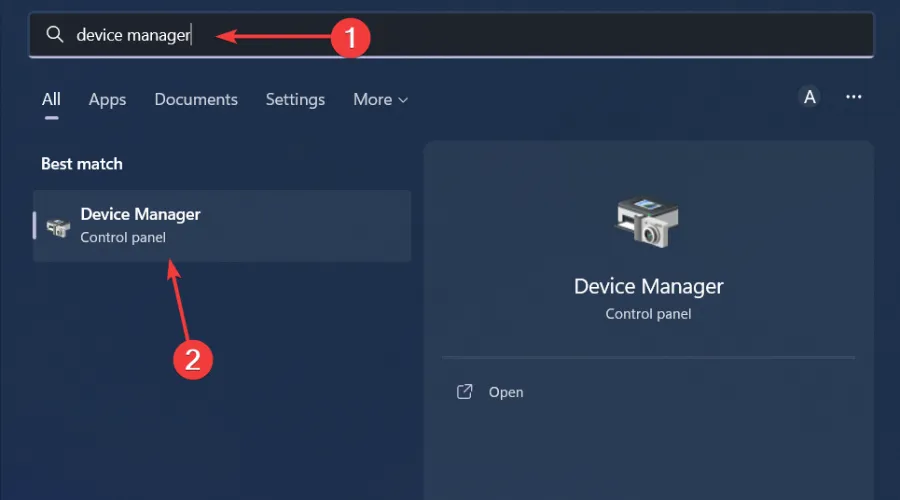
- 관련 드라이버 섹션을 확장하고 필요한 드라이버를 마우스 오른쪽 버튼으로 클릭한 다음 드라이버 업데이트를 선택합니다 .
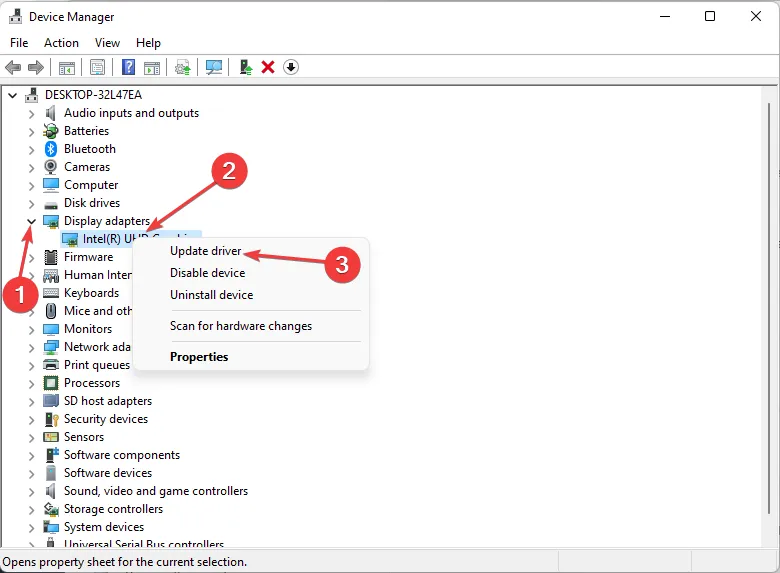
- 내 컴퓨터에서 드라이버 찾아보기를 선택합니다.
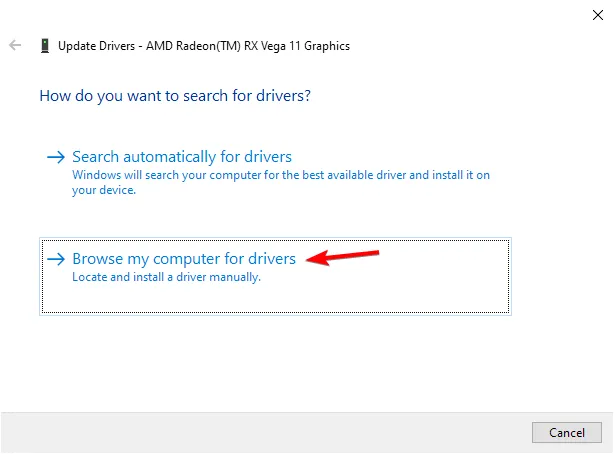
- 찾아보기 버튼을 클릭한 다음 드라이버 위치를 선택합니다. (다운로드한 드라이버를 복사한 위치입니다.)
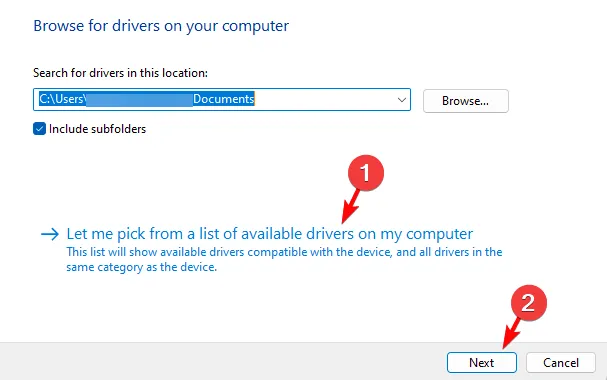
- 다음 버튼을 누르고 설치가 완료될 때까지 기다립니다.
하드웨어 드라이버 업데이트는 지루하고 기술적인 작업일 수 있지만 반드시 그럴 필요는 없습니다. 좋은 소식은 특정 전제 조건이 충족되는 한 운전자가 업데이트를 위해 반드시 인터넷 액세스를 요구하지 않는 시대에 살고 있다는 것입니다.
이 가이드가 인터넷 없이 드라이버를 업데이트하는 방법을 이해하는 데 도움이 되었기를 바랍니다. 추가 질문이 있거나 문제가 발생하면 언제든지 의견을 말하십시오.
답글 남기기